HOME > iPhone > iPhoneの使い方 >
本ページ内には広告が含まれます
ここではiPhoneのデフォルトブラウザを「Microsoft Edge」に変更(設定)する方法を紹介しています。
![]() iPhoneの標準のブラウザアプリは「Safari」となっていますが、デフォルトブラウザアプリをマイクロソフト社が提供する「Microsoft Edge」アプリに変更することができます。
iPhoneの標準のブラウザアプリは「Safari」となっていますが、デフォルトブラウザアプリをマイクロソフト社が提供する「Microsoft Edge」アプリに変更することができます。
iPhoneのデフォルトブラウザを「Microsoft Edge」に設定すると、「メール」「メモ」「マップ」アプリや「Siri」からリンクを開いた場合に「Microsoft Edge」で表示できます。
* iPhoneでデフォルトブラウザを「Safari」以外に設定するには「iOS14」が必要です。
目次:
![]() iPhoneで「Microsoft Edge」アプリをダウンロードする
iPhoneで「Microsoft Edge」アプリをダウンロードする
![]() iPhoneのデフォルトブラウザを「Microsoft Edge」に変更する
iPhoneのデフォルトブラウザを「Microsoft Edge」に変更する
iPhoneのデフォルトブラウザアプリを「Microsoft Edge」に変更するには、App Storeから「Microsoft Edge」アプリをダウンロードする必要があります。
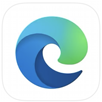
価格:無料
iPhoneのホーム画面から「App Store」をタップします。「Microsoft Edge」アプリのダウンロード画面を表示して「入手」をタップすることで、iPhoneにインストールできます。
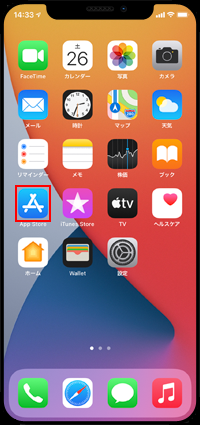
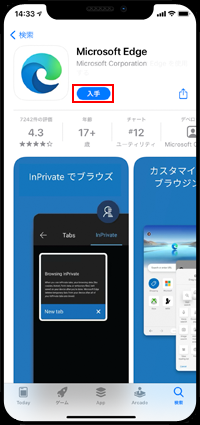
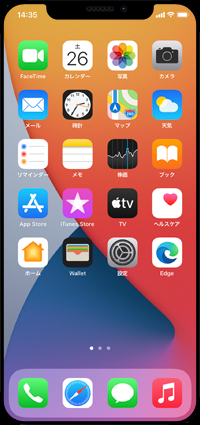
iPhoneでデフォルトのブラウザアプリを「Microsoft Edge」に設定します。
1. iPhoneの「設定」から「Edge」を選択する
iPhoneで「設定」アプリを起動します。設定一覧から「Edge」を選択して「デフォルトのブラウザApp」をタップします。
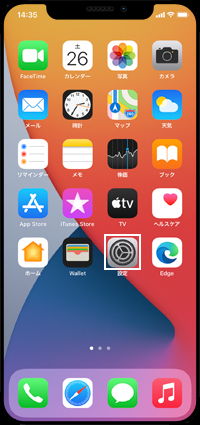
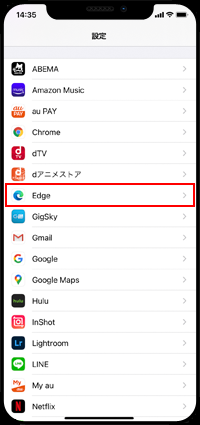
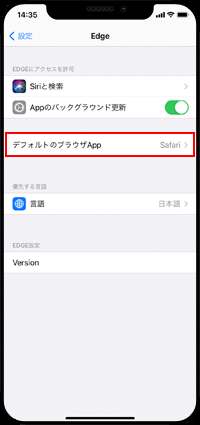
2. 「デフォルトのブラウザApp」から「Edge」を選択する
「デフォルトのブラウザApp」画面ではデフォルトのブラウザに設定可能なアプリが表示されます。一覧から「Edge」にチェックすることで、iPhoneのデフォルトのブラウザアプリに設定できます。
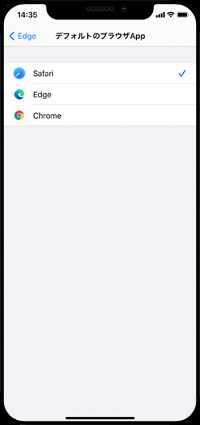
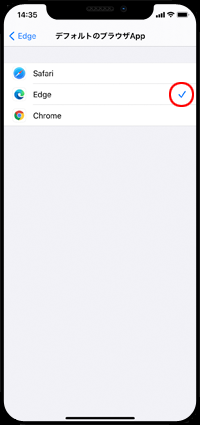
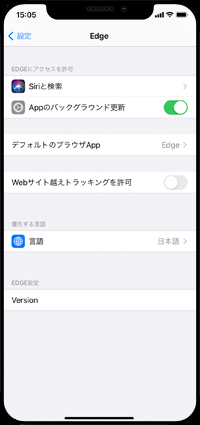
![]() デフォルトのブラウザアプリが「Microsoft Edge」に変更される
デフォルトのブラウザアプリが「Microsoft Edge」に変更される
iPhoneのデフォルトのブラウザアプリを「Microsoft Edge」に変更すると、メール・マップ・メモ・Siriなどでリンクを開いた際に「Microsoft Edge」で表示されるようになります。
なお、デフォルトのブラウザアプリを「Safari」に戻したい場合は、再度「デフォルトのブラウザApp」を表示して「Safari」を選択します。
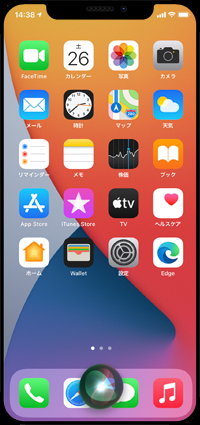
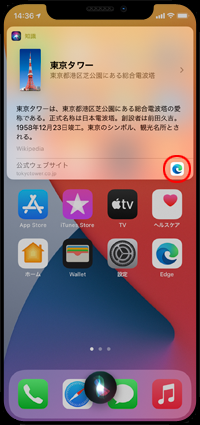
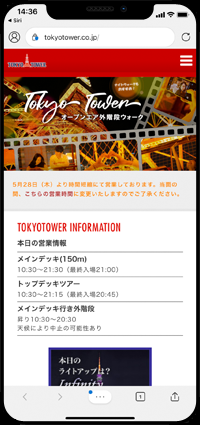
【Amazon】人気のiPhoneランキング
更新日時:2025/12/18 09:00
【Kindleセール】最大57%ポイント還元
更新日時:2025/12/18 11:00